Instalar y configurar OwnCloud en Debian 11
OwnCloud es una solución de sincronización y compartición de archivos gratuita, de código abierto y autoalojada. Es una muy buena solución alternativa a otros servicios comerciales como Google Drive, Dropbox y One Drive. Viene con una interfaz basada en web que te ayuda a hacer copias de seguridad y compartir tus archivos con facilidad. Se puede acceder a través de un navegador web, el cliente de escritorio (Windows, MAC, Linux) y dispositivos móviles (Android e iOS).
En este post, te mostraremos cómo instalar OwnCloud en Debian 11.
Requisitos previos
- Un servidor que ejecute Debian 11.
- Una contraseña de root configurada en tu servidor.
Instalar Apache, MariaDB y PHP
OwnCloud requiere que el servidor web Apache, el servidor de base de datos MariaDB y PHP estén instalados en tu servidor. Puedes instalarlos todos ejecutando el siguiente comando:
apt-get install apache2 mariadb-server php libapache2-mod-php php-mysql php-intl php-curl php-json php-gd php-xml php-mbstring php-zip -y
Una vez instalados todos los paquetes, inicia y habilita el servicio Apache y MariaDB mediante el siguiente comando:
systemctl start apache2 systemctl start mariadb systemctl enable apache2 systemctl enable mariadb
Una vez que hayas terminado, puedes pasar al siguiente paso.
Crear una base de datos para OwnCloud
OwnCloud utiliza MariaDB como base de datos. Así que tendrás que crear una base de datos y un usuario para OwnCloud.
En primer lugar, conéctate al shell de MariaDB con el siguiente comando:
mysql
Una vez conectado a MariaDB, crea una base de datos y un usuario con el siguiente comando:
MariaDB [(none)]> create database ownclouddb; MariaDB [(none)]> grant all on ownclouddb.* to owncloud@localhost identified by "password";
A continuación, vacía los privilegios y sal de MariaDB con el siguiente comando:
MariaDB [(none)]> flush privileges; MariaDB [(none)]> exit;
Una vez que hayas terminado, puedes pasar al siguiente paso.
Instalar OwnCloud en Debian 11
Por defecto, OwnCloud no está disponible en el repositorio por defecto de Debian 11. Así que tendrás que añadir el repositorio de OwnCloud a tu servidor.
En primer lugar, instala las dependencias necesarias utilizando el siguiente comando:
apt-get install curl gnupg2 -y
Una vez instaladas todas las dependencias, añade el repositorio de OwnCloud y la clave GPG utilizando el siguiente comando:
echo 'deb http://download.opensuse.org/repositories/isv:/ownCloud:/server:/10/Debian_11/ /' > /etc/apt/sources.list.d/owncloud.list curl -fsSL https://download.opensuse.org/repositories/isv:ownCloud:server:10/Debian_11/Release.key | gpg --dearmor > /etc/apt/trusted.gpg.d/owncloud.gpg
A continuación, actualiza el repositorio e instala OwnCloud ejecutando el siguiente comando:
apt-get update -y apt-get install owncloud-complete-files -y
El comando anterior descargará e instalará OwnCloud dentro del directorio /var/www/owncloud.
Una vez que hayas terminado, puedes pasar al siguiente paso.
Configurar Apache para OwnCloud
A continuación, tendrás que crear un archivo de configuración de host virtual Apache para OwnCloud. Puedes crearlo ejecutando el siguiente comando:
nano /etc/apache2/sites-available/owncloud.conf
Añade las siguientes líneas:
Alias / "/var/www/owncloud/" <Directory /var/www/owncloud/> Options +FollowSymlinks AllowOverride All </Directory> <IfModule mod_dav.c> Dav off </IfModule>
Guarda y cierra el archivo y, a continuación, activa el archivo de host virtual de OwnCloud y desactiva el archivo de host virtual predeterminado mediante el siguiente comando:
a2ensite owncloud a2dissite 000-default.conf
A continuación, activa los módulos de Apache necesarios con el siguiente comando:
a2enmod rewrite mime unique_id
A continuación, reinicia el servicio Apache para aplicar los cambios de configuración:
systemctl restart apache2
Ahora puedes comprobar el estado del servicio Apache utilizando el siguiente comando:
systemctl status apache2
Obtendrás la siguiente salida:
? apache2.service - The Apache HTTP Server
Loaded: loaded (/lib/systemd/system/apache2.service; enabled; vendor preset: enabled)
Active: active (running) since Fri 2021-12-31 11:16:24 UTC; 6s ago
Docs: https://httpd.apache.org/docs/2.4/
Process: 15832 ExecStart=/usr/sbin/apachectl start (code=exited, status=0/SUCCESS)
Main PID: 15836 (apache2)
Tasks: 6 (limit: 2341)
Memory: 14.8M
CPU: 95ms
CGroup: /system.slice/apache2.service
??15836 /usr/sbin/apache2 -k start
??15837 /usr/sbin/apache2 -k start
??15838 /usr/sbin/apache2 -k start
??15839 /usr/sbin/apache2 -k start
??15840 /usr/sbin/apache2 -k start
??15841 /usr/sbin/apache2 -k start
Dec 31 11:16:24 debian11 systemd[1]: Starting The Apache HTTP Server...
Accede a la interfaz web de OwnCloud
Ahora, abre tu navegador web y accede a la interfaz web de OwnCloud utilizando la URL http://your-server-ip. Deberías ver la página de configuración web de OwnCloud:
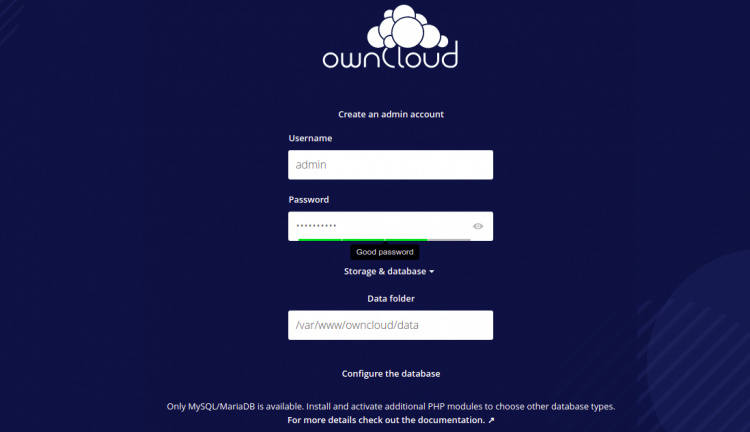
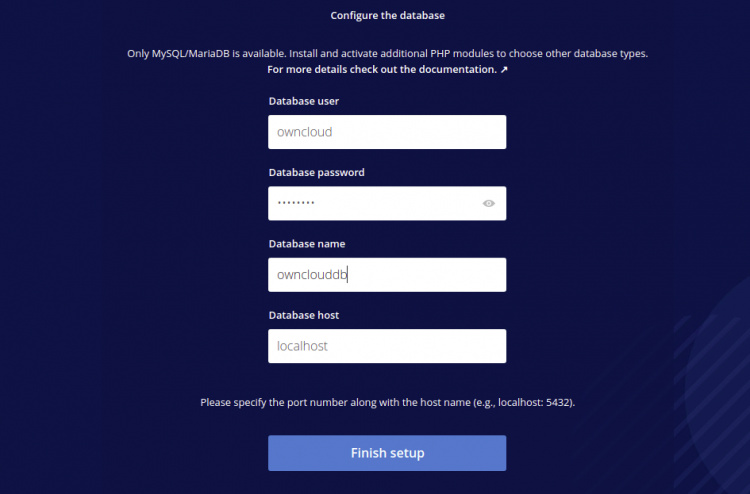
Proporciona tu nombre de usuario y contraseña de administrador de OwnCloud, las credenciales de la base de datos, el directorio de datos y haz clic en el botón Finalizar configuración. Deberías ver la página de inicio de sesión de OwnCloud:
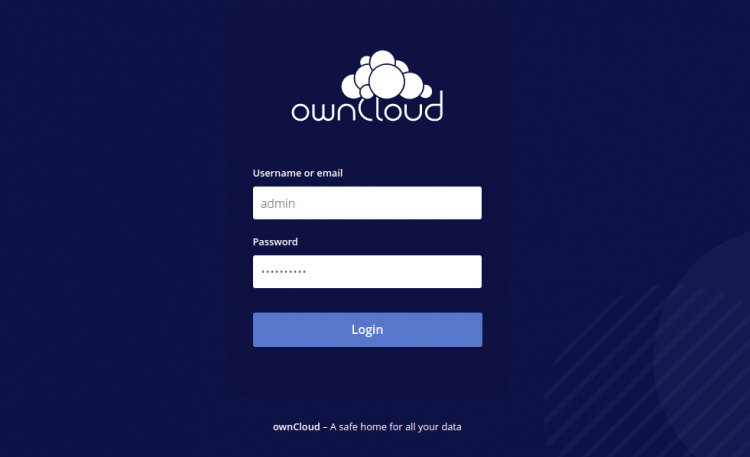
Proporciona tu nombre de usuario y contraseña de administrador y haz clic en el botón Iniciar sesión. Deberías ver la página de descarga de la aplicación:
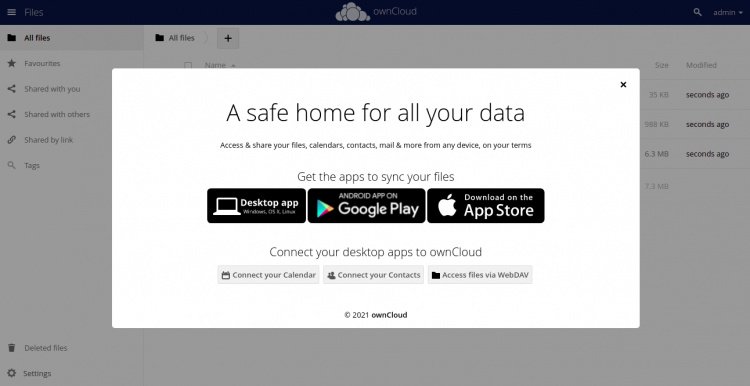
Haz clic en el botón Cerrar para cerrar la ventana de descarga de la aplicación. Deberías ver el panel de OwnCloud en la página siguiente:
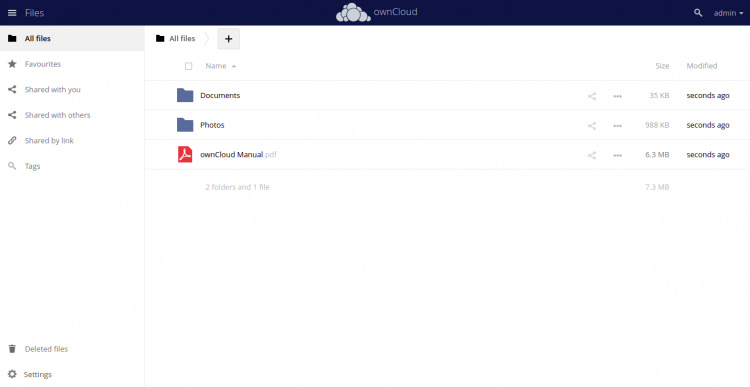
Conclusión
Enhorabuena! has instalado correctamente OwnCloud en Debian 11. Ahora puedes subir tus fotos, películas y documentos a OwnCloud y compartirlos con tus amigos y familiares. No dudes en preguntarme si tienes alguna duda.